Mac怎么恢复出厂设置?Mac不用光盘或U盘恢复出厂设置教程图解
Mac怎么恢复出厂设置?Mac不用光盘或U盘恢复出厂设置教程图解近日,有使用苹果Mac电脑系统的小伙伴们问小编:Mac怎么恢复出厂设置?针对此问题,本文就为大家介绍不用恢复光盘或恢复U盘来恢复Mac出厂设置的方法,有兴趣的朋友们可以了解下... 15-07-07
mac怎么恢复出厂设置?苹果mac电脑系统一直以稳定安全著称,但有时候mac os x也会由于某些原因出现系统崩溃或无法正常启动的情况,这时候就需要我们重新恢复mac os x系统了,今天pc6苹果网就给大家带来在没有恢复光盘及恢复u盘的情况下mac恢复出厂设置的详细教程,希望能帮到大家。
在之前,本站从为大家介绍过一篇mac恢复出厂设置教程。不过,该教程是使用恢复光盘来进行操作的,下面为大家介绍的恢复mac系统出厂设置是没有借助恢复光盘或恢复u盘的,希望可以帮会到大家。
1、首先开启mac的电源开关,同时按住 command +r 键进入恢复模式,我们就能看mac os x实用工具。
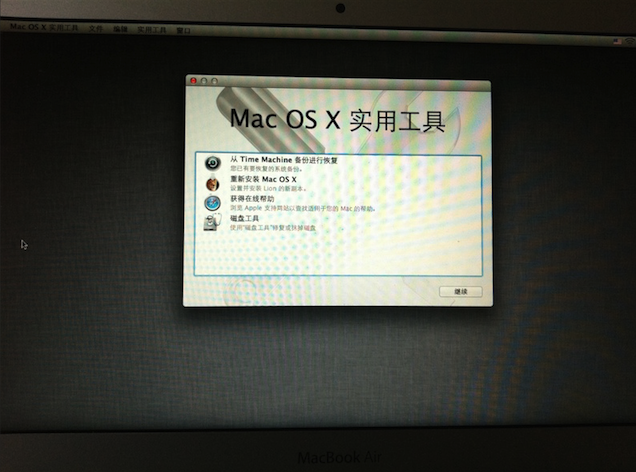
2、选择磁盘工具–然后选择上面 一般是 macintosh hd这个选项,右侧选择抹掉 。意思就是删除所有内容重新安装新的系统。

3、重新启动mac,这时出现地球标志,等待更新完成。这里pc6小编要提醒各位进行这项操作的mac用户,由于在线恢复需要从苹果服务器下载完整的os x系统,根据不同网络情况,需要的时间也不同,一般来说需要5~20个小时,这期间要保持mac处于工作状态不能断电关机。更新完成后还是进入mac os实用工具那个界面。
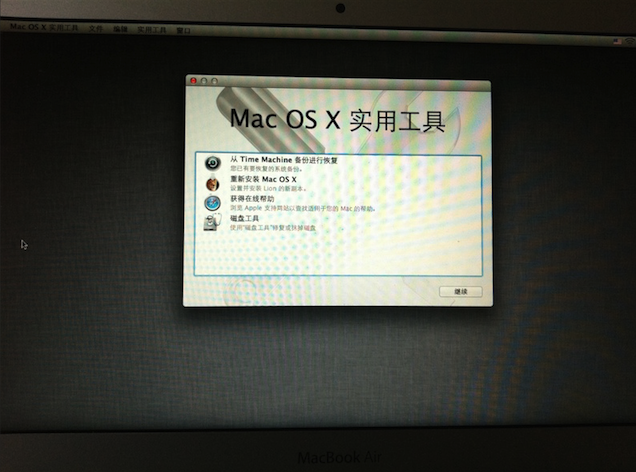
4、这里选择重新安装 mac os x

5、根据提示选择下一步,等待安装即可。
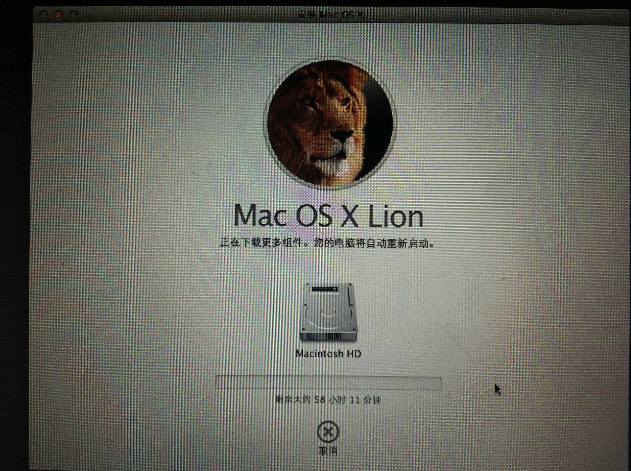
相关文章:
-
苹果 WWDC 2024 开发者大会将于太平洋时间 6 月 10 日-14 日期间正式举行,iOS / iPadOS 18、macOS 15、visionOS 2 等软件版本即将登…
-
-
Mac OS X深色模式是什么意思?苹果Mac OS X深色模式开启方法图解苹果Mac OS X深色模式可以让菜单栏呈现出半透明的黑底白字效果,那么,苹果Mac OS X深色模式…
-
-
Mac OS X El Capitan公测版下载地址及安装教程图解苹果OS X10.11 El Capitan 公测版已正式发布下载地址了,本文主要为大家图文介绍Mac OS X…
-
版权声明:本文内容由互联网用户贡献,该文观点仅代表作者本人。本站仅提供信息存储服务,不拥有所有权,不承担相关法律责任。
如发现本站有涉嫌抄袭侵权/违法违规的内容, 请发送邮件至 2386932994@qq.com 举报,一经查实将立刻删除。
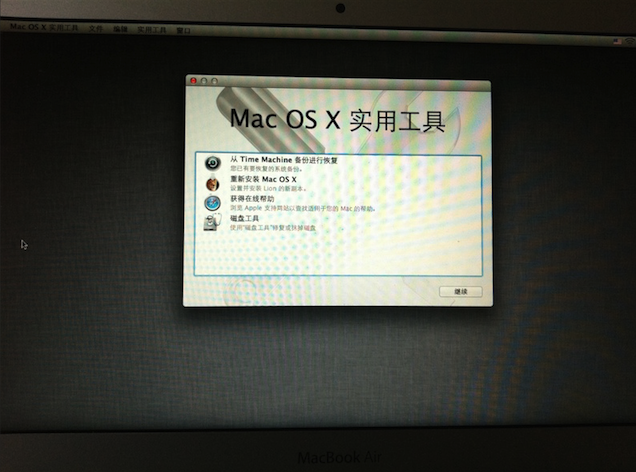

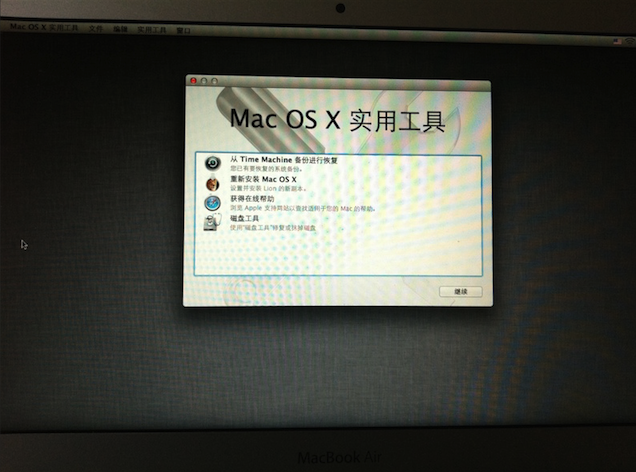

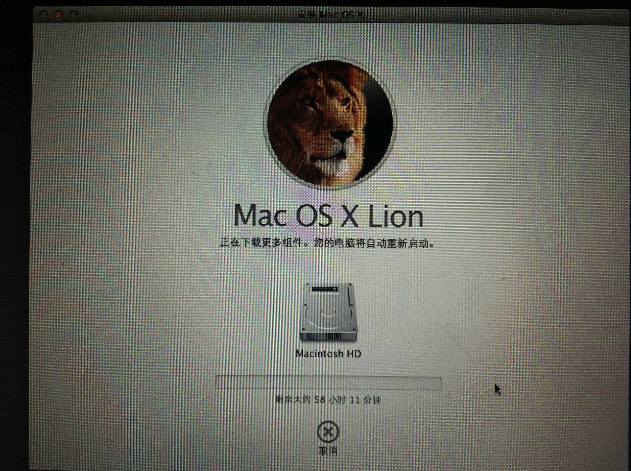


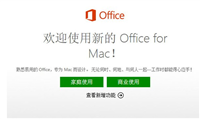
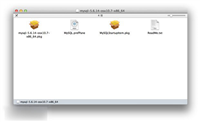
发表评论